
Здравствуйте, дорогие друзья!
В МетаТрейдере4 есть несколько доступных по умолчанию советников, но работать с ними нет никакого смысла. Они нужны скорее для демонстрации возможностей автоматической торговли. Зарабатывать стандартные роботы неспособны.
Зато трейдер может самостоятельно установить любой пользовательский торговый робот. Точное количество таких советников неизвестно, но счет идет на тысячи, и каждый день появляются новые. Нужно только разобраться в том, как заставить МТ4 увидеть и работать с этими инструментами. Никаких .ехе файлов нет, и процесс установки отличается от установки программ.
Если вы хотите стать настоящим профи в автотрейдинге, но не знаете с чего начать, идеальным вариантом станет наш вебинар по автоторговле, где будет подробно рассказано о торговом советнике, как выставить прибыльные настройки. Практикующий трейдер ответит на все ваши вопросы. И это всего за 1 час! Записаться на вебинар можно по ссылке:
Для записи на вебинар «Автоторговля» нажмите сюда
Торговые роботы бывают разными. Иногда в комплекте идут только файлы с расширениями .ex4, .mql. В других помимо файлов самого советника есть еще индикаторы, без которых он работать не будет, файлы настроек, библиотек, скрипты, мы будем рассматривать именно такой случай.
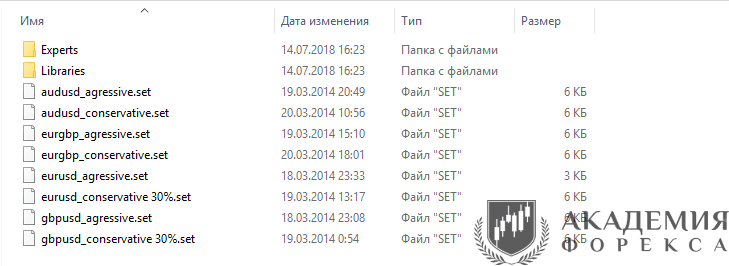
Эти файлы идут в архиве с роботом
Порядок действий следующий:
Нам нужно попасть в каталог данных
Не перепутайте папки, что и куда нужно скопировать
Окно Навигатора можно открыть сочетанием клавиш Ctrl+N или через вкладку Вид. В ней проверяем, появился ли робот в списке
На рисунке выше обратите внимание на небольшой ромб слева от названия советника. Для Expert Bee он серого цвета, а для 2 остальных – оранжевого. Серый цвет указывает на то, что код робота закрыт, вы не сможете самостоятельно отредактировать его в MetaEditor, оранжевый цвет – показатель того, что код открыт. На работоспособность советников это не влияет.
Чтобы начать торговать с использованием советника:
Предварительная настройка МТ4
Запускаем советник
Задание комбинации клавиш для запуска советника
После добавления на график открывается окно, в котором задаются настройки робота и отображается общая информация нему:
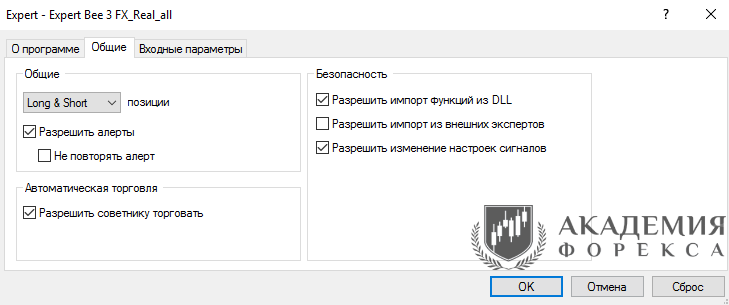
Настройки советника
Выбираем нужный сет настроек и загружаем его
На графике обычно никакие построения не отображаются. Узнать о том, что робот нормально себя чувствует и торгует можно обратив внимание на смайл в верхнем правом углу. Если он улыбается, то все в порядке. Грустный смайл – признак проблем, проверьте настройки терминала.
Советник Bee работает нормально
Робот установлен, он уже торгует, осталось разобраться, как можно влиять на его работу:
Всегда можно удалить советник с графика или перейти в его настройки
И в заключение пара рекомендаций по автоматической торговле:
В журнале фиксируются все действия
Инструкция получилась обширная, но на деле достаточно 5-10 минут, чтобы разобраться с ней. Установив пару советников, вы гарантированно запомните ее и в будущем будете все делать по памяти.
Хотел бы напомнить, что роботы – не гарантия заработка. Это всего лишь автоматизация стратегии, освобождение трейдера от рутинных действий, не более того.
Если заинтересовались возможностью торговать на автомате, рекомендую начать с наших бесплатных советников. Переходите по ссылке ниже, и, получив советники, начинайте экспериментировать. Сначала на демо или центовом счете, а потом можно переходить и на основной счет.
Получить бесплатно 10 оптимизированных советников здесь
Комментарии
Здравствуйте, Николай, про работу с архивами вы можете узнать по ссылке - https://it-like.ru/kak-raspakovat-arhiv-zip-rar-7z/
Спасибо за оценку нашей работы
Здравствуйте, некоторые советники идут без настроек, в этом случае пользуются стандартными или оптимизируют советник самостоятельно, таким образом получают настройки.